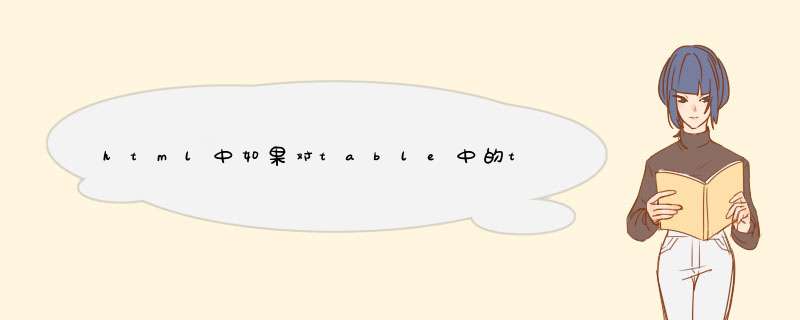
设置Table的细边框通常有这么几种方式:
1.使用css
2.使用ie中特有的属性,不支持除ie外的浏览器
3.整个表格的背景为黑色,每个单元格背景为白色,单无格间距为1,表格粗细为0
4.直接代码表示(一个style="BORDER-COLLAPSE:collapse"搞定)
扩展资料:
Table控件主要用于在web页面上创建表格,其功能与HtmlTable类似。不同的是,Table控件可以用动态的内容以编程的方式来生成表格。
<Table>定义整个表格,即表格的内容要放在<Table>和</Table>标记中;在<Table>中的主要属性:border属性显示表格的边框,width, height属性定义表格的大小。<caption>标记符用来定义表格的标题。
表格的表示以行为单位,在行中包含列。其中:一个<tr>...</tr>标记表示一行;一个<td>...</td>标记表示一列;<th>... </th>定义表头,一般可以不用。
参考资料来源百度百科 table
一、字体的调整,可以才CSS文档里写入:比如:
TD { font-family: "宋体", "楷体_GB2312", "仿宋_GB2312" 9pt}font-family:是字体
font-size:是字体大小二、TD之后的字体调用:
<td><font color="#FF0000">文字内容 </font></td>
<td><font size=7>文字内容 </font></td>三:<td>的参数设定(常用):
例如:<td width="48%" height="400" colspan="5" rowspan="4" align="right" valign="bottom" bgcolor="#ff00ff" bordercolor="#808080" bordercolorlight="#ff0000" bordercolordark="#00ff00" background="myweb.gif">width="48%"
该一储存格宽度,接受绝对值(如 80)及相对值(如 80%)。
height="400"
该一储存格高度。
colspan="5"
该一储存格向右打通的栏数。
rowspan="4"
该一储存格向下打通的列数。
align="right"
该一储存格内字画等的摆放贴齐位置(水平),可选值为: left, center, right。
valign="bottom"
该一储存格内字画等的摆放贴齐位置(垂直),可选值为: top, middle, bottom。 bgcolor="#ff00ff"
该一储存格底色。 bordercolor="#808080"
该一储存格边框颜色。『只适用於 ie』
bordercolorlight="#ff0000"
该一储存格边框向光部分的颜色。『只适用於 ie』 bordercolordark="#00ff00"
该一储存格边框背光部分的颜色,使用 bordercolorlight 或 bordercolordark 时 bordercolor 将会失效。『只适用於 ie』 background="myweb.gif"
该一储存格的背景图片
直接使用css的标签选择器就可以实现
td input[type='text'] {.../*设置需要的样式*/}举个例子:
创建Html元素
<table><tr>
<td>name</td>
<td><input type="text"></td>
<td>sex</td>
<td><input type="radio" name="sex" checked>男<input type="radio" name="sex">女</td>
</tr>
<tr>
<td>tel.</td>
<td><input type="text"></td>
<td>addr.</td>
<td><input type="text"></td>
</tr>
</table
设置css样式
table{border-collapse: collapse}td{border:1px solid #cccpadding:5px}
/*设置单元格中文本框的样式*/
td input[type='text']{border:1px solid greenborder-radius:3pxheight:30px}
观察显示效果
欢迎分享,转载请注明来源:内存溢出

 微信扫一扫
微信扫一扫
 支付宝扫一扫
支付宝扫一扫
评论列表(0条)